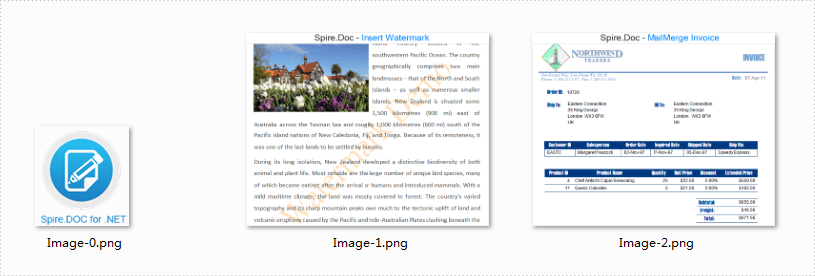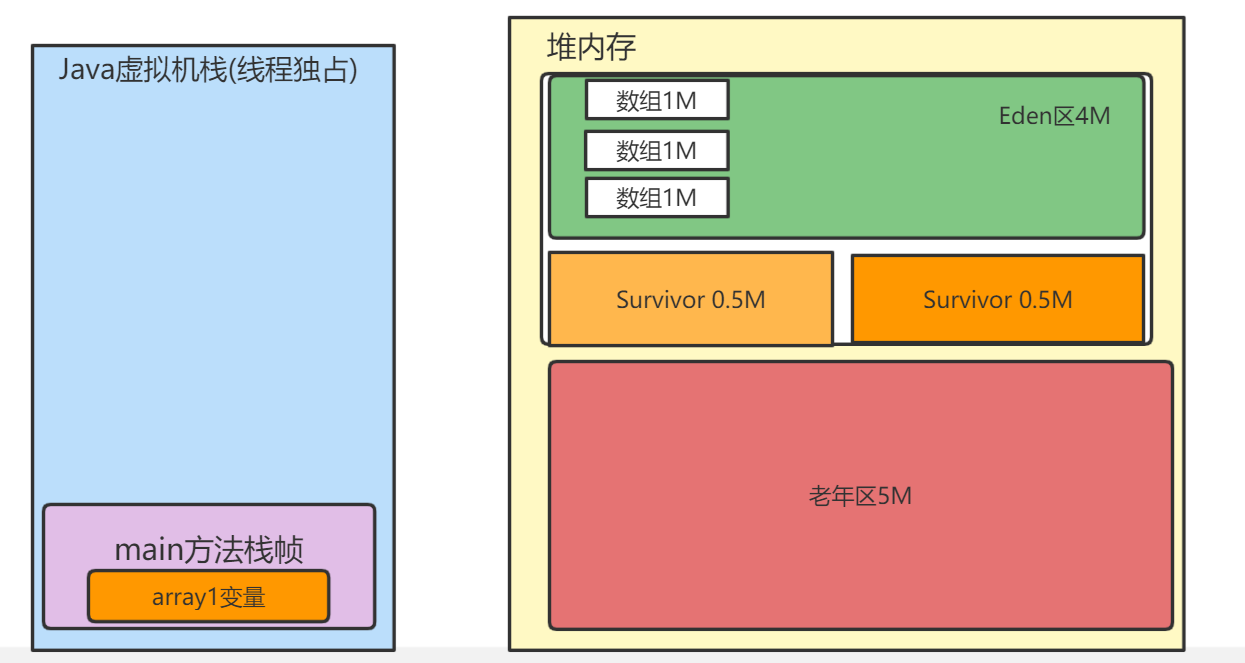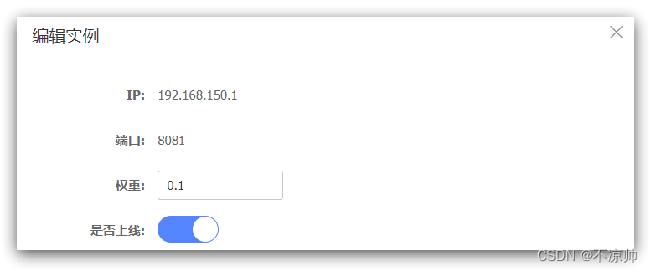1、创建容器
容器创建:就是将镜像加载到容器的过程。
创建容器时如果没有指定容器名称,系统会自动创建一个名称。
新创建的容器默认处于停止状态,不运行任何程序,需要在其中发起一个进程来启动容器。
docker create创建的容器并未实际启动,还需要执行docker start命令或docker run命令以启动容器。
格式: docker create [选项] 镜像名 <命令>
常用选项:
#-t 选项让 Docker 分配一个伪终端(pseudo-tty)并绑定到容器的标准输入上,-i则让容器的标准输入保持打开。-it,在交互模式下,用户可以通过所创建的终端来输入命令。
#更多的命令选项可以通过 man docker -run 命令来查看
docker create -it nginx:latest /bin/bash #创建容器时如果没有指定容器名称,系统会自动生成一个名称
docker create -it --name=test01 nginx:latest /bin/bash #创建容器并指定名称为test01
[root@yuji ~]# docker create -it nginx:latest /bin/bash
9fec235e6279899b5198e45dd98c60bd7d4f7cd1f9be8d1922eb775e45693ace
[root@yuji ~]# docker create -it --name=test01 nginx:latest /bin/bash
a55669e587d57a8dc64725c9016b6ce72b941bad3fd5c7d21d99355ea8a7c801
[root@yuji ~]# docker ps -a
CONTAINER ID IMAGE COMMAND CREATED STATUS PORTS NAMES
a55669e587d5 nginx:latest "/docker-entrypoint.…" 4 seconds ago Created test01
9fec235e6279 nginx:latest "/docker-entrypoint.…" 3 minutes ago Created eloquent_goldberg

2、查看容器的运行状态
格式:
docker ps [选项]
docker ps #查看当前运行状态的容器
docker ps -q #只显示运行状态的容器的ID
docker ps -a #-a 选项可以显示所有的容器
docker ps -aq #只显示所有容器的ID
docker ps -as #显示所有容器的大小
docker ps -n 2 #查看最后创建的2个镜像
[root@yuji ~]# docker ps #查看当前运行状态的容器
CONTAINER ID IMAGE COMMAND CREATED STATUS PORTS NAMES
a55669e587d5 nginx:latest "/docker-entrypoint.…" 8 minutes ago Up 27 seconds 80/tcp test01
[root@yuji ~]# docker ps -a #查看所有的容器
CONTAINER ID IMAGE COMMAND CREATED STATUS PORTS NAMES
a55669e587d5 nginx:latest "/docker-entrypoint.…" 8 minutes ago Up 53 seconds 80/tcp test01
9fec235e6279 nginx:latest "/docker-entrypoint.…" 11 minutes ago Created eloquent_goldberg
[root@yuji ~]# docker ps -aq #只查看所有容器的ID
a55669e587d5
9fec235e6279
3、启动容器
格式:docker start 容器的ID/名称
#查看容器ID
docker ps -a
#使用容器ID,启动容器
docker start 9fec235e6279
[root@yuji ~]# docker ps -a #查看容器ID
CONTAINER ID IMAGE COMMAND CREATED STATUS PORTS NAMES
a55669e587d5 nginx:latest "/docker-entrypoint.…" About an hour ago Up 55 minutes 80/tcp test01
9fec235e6279 nginx:latest "/docker-entrypoint.…" About an hour ago Created eloquent_goldberg
[root@yuji ~]# docker start 9fec235e6279 #使用容器ID,启动容器
9fec235e6279
[root@yuji ~]# docker ps -a
CONTAINER ID IMAGE COMMAND CREATED STATUS PORTS NAMES
a55669e587d5 nginx:latest "/docker-entrypoint.…" About an hour ago Up 56 minutes 80/tcp test01
9fec235e6279 nginx:latest "/docker-entrypoint.…" About an hour ago Up 3 seconds 80/tcp eloquent_goldberg

4、创建并启动容器
可以直接执行docker run命令, 等同于先执行docker create 命令,再执行docker start 命令。
注意:容器是一个与其中运行的shell 命令共存亡的终端,命令运行容器运行,命令结束容器退出。
docker容器默认会把容器内部第一个进程,也就是pid=1的程序作为docker容器是否正在运行的依据,如果docker容器中pid=1的进程挂了,那么docker容器便会直接退出,也就是说Docker容器中必须有一个前台进程,否则认为容器已经挂掉。
当利用docker run来创建容器时,Docker在后台的标准运行过程是:
(1)检查本地是否存在指定的镜像。当镜像不存在时,会从公有仓库下载;
(2)利用镜像创建并启动一个容器;
(3)分配一个文件系统给容器,在只读的镜像层外面挂载一层可读写层;(镜像只读,不能删除。)
(4)从宿主主机配置的网桥接口中桥接一一个 虚拟机接口到容器中;
(5)分配一个地址池中的IP地址给容器;
(6)执行用户指定的应用程序,执行完毕后容器被终止运行。
docker run [选项] 镜像 [命令] [参数...]
#如果本地没有该镜像,会自动去仓库拉取镜像。
#启动容器后执行"ls /"命令,执行完命令后退出容器
docker run centos:7 /usr/bin/bash -c ls / #"/usr/bin/bash -c 命令":启动容器时加命令
docker ps -a #会发现创建了一个新容器并启动执行一条 shell 命令,之后就停止了
#前台运行容器并执行死循环命令。因为执行的命令是死循环,该命令会一直运行,容器一直不会停止。
docker run -i centos:7 /bin/bash -c "while true;do echo $(date);sleep 2;done"5、 在后台持续运行 docker run 创建的容器
需要在 docker run 命令之后添加 -d 选项让 Docker 容器以守护形式在后台运行。并且容器所运行的程序不能结束(容器中的命令仍然在前台运行)。
使用 -itd 选项,可以创建并持续运行容器。即使进入容器后使用exit命令退出容器,也不会停止容器。
#-itd 后台运行容器.使用--name 指定名称
docker run -itd --name test2 centos:7 /bin/bash
#查看容器状态,可以看出始终处于 UP,运行状态
docker ps -a
CONTAINER ID IMAGE COMMAND CREATED STATUS PORTS NAMES
baf5bdda3d28 centos:7 "/bin/bash" 10 seconds ago Up 9 seconds test2
#后台运行容器,并执行命令"tail -f /dev/null"。因为tail -f不会自动停止,会一直运行,所以容器不会退出。
docker run -d --name test3 centos:7 tail -f /dev/null
#查看容器状态,可以看出始终处于 UP,运行状态
docker ps -a
CONTAINER ID IMAGE COMMAND CREATED STATUS PORTS NAMES
90d13d0606a9 centos:7 "tail -f /dev/null" 2 seconds ago Up 1 second test3
a15ab19788a7 centos:7 "/bin/bash" 5 minutes ago Up 5 minutes test2
6、 停止容器
格式:
docker stop 容器的ID/名称 #正常停止,可以给容器一个等待时间,以防止数据的丢失。
或
docker kill 容器的ID/名称 #强制停止,(相当于linux命令 kill -9),不会给容器反应时间,可能造成数据丢失
docker stop $(docker ps -aq) #批量停止容器
docker ps -a |awk 'NR>=2 {print $1}' | xargs docker stop #批量停止容器
7、 删除容器
不能删除运行状态的容器,需要先停止再删除。或者使用-f强制删除。
格式:docker rm <容器ID/名称> [-f] #删除容器
docker rm $(docker ps -aq) #批量删除所有容器
docker ps -a |awk 'NR>=2 {print $1}' | xargs docker rm #批量删除所有容器
#无法删除运行中的容器,需要先停止容器或强制删除
[root@yuji ~]# docker rm 3a8ef7538a21
Error response from daemon: You cannot remove a running container 3a8ef7538a21e917758bc700fa856af45de15a860fda4dc9b9a333b33ced568c. Stop the container before attempting removal or force remove
#已停止的容器,可以直接删除
[root@yuji ~]# docker rm baf5bdda3d28
baf5bdda3d28
#批量删除所有容器
[root@yuji ~]# docker ps -aq #只显示所有容器的ID
3a8ef7538a21
a03185501236
[root@yuji ~]# docker rm $(docker ps -aq) -f #强制删除所有容器
3a8ef7538a21
a031855012368、容器的进入
需要进入容器进行命令操作时,可以使用 docker exec 命令进入运行中的容器。进入容器前,确保容器正在运行。
- 我们通常会使用 docker exec -it bash 进入容器并开启一个bash环境的伪终端。也可以将bash 换成其他一条命令,让容器执行完后,将结果输出到屏幕
- 后面可以跟上 -c 选项 “命令序列" ,命令序列可以是多个命令,使用分号隔开,可以一次性执行多条命令。
docker run -it 会创建前台进程,但是会在输入exit后终止进程。
docker attach 会通过连接stdin,连接到容器内输入输出流,会在输入exit后终止容器进程。
docker exec -it 会连接到容器,可以像SSH一样进入容器内部,进行操作,可以通过exit退出容器,不影响容器运行。
格式:docker exec -it 容器ID/名称 /bin/bash
-i 选项表示让容器的输入保持打开。
-t 选项表示让 Docker 分配一个伪终端。
-it /bin/bash:进入容器时需要指定一个shell环境。#前台运行容器时,可以同时指定shell环境直接进行容器,但exit退出容器后,容器就停止了。
[root@yuji ~]# docker run -it --name yy1 centos:7 /bin/bash
[root@c86f0e6b5433 /]# exit #退出容器
exit
[root@yuji ~]# docker ps -a #
CONTAINER ID IMAGE COMMAND CREATED STATUS PORTS NAMES
c86f0e6b5433 centos:7 "/bin/bash" 16 seconds ago Exited (0) 2 seconds ago
docker run -itd --name yy2 centos:7 #后台运行容器
docker exec -it yy2 /bin/bash #使用exec进行容器,之后exit退出容器,容器不会停止
[root@yuji ~]# docker run -itd --name yy2 centos:7
f16a29a2942434cc8dd2b7b29cf56d3e6a5fba32caad329c1b59c7f1fa295685
[root@yuji ~]# docker exec -it yy2 /bin/bash
[root@f16a29a29424 /]# ls
anaconda-post.log bin dev etc home lib lib64 media mnt opt proc root run sbin srv sys tmp usr var
[root@f16a29a29424 /]# exit
exit
[root@yuji ~]# docker ps -a
CONTAINER ID IMAGE COMMAND CREATED STATUS PORTS NAMES
f16a29a29424 centos:7 "/bin/bash" 23 seconds ago Up 22 seconds yy2
c86f0e6b5433 centos:7 "/bin/bash" 5 minutes ago Exited (0) 5 minutes ago
9、查看容器的元数据——docker inspect
格式:docker inspect 容器id/容器名称
docker ps -a #先查看运行时容器的id
docker inspect 51fd134c7cc3 #查看容器的元数据
"Gateway": "172.17.0.1",
"GlobalIPv6Address": "",
"GlobalIPv6PrefixLen": 0,
"IPAddress": "172.17.0.2", #容器的IP
"IPPrefixLen": 16,
"IPv6Gateway": "",
"MacAddress": "02:42:ac:11:00:02",
"Networks": {
"bridge": { #使用的是网桥模式 
10、容器日志
格式:
docker logs 容器ID/容器名 #后台启动容器,并使用-P随机映射一个端口
[root@yuji ~]# docker run -id -P nginx:latest
93007aee7e8f2d74345408191d827d65bcc2e204b53244a3ab9fc3d8f8f6079c
[root@yuji ~]# docker ps -a #映射端口为49153
CONTAINER ID IMAGE COMMAND CREATED STATUS PORTS NAMES
93007aee7e8f nginx:latest "/docker-entrypoint.…" 2 seconds ago Up 1 second 0.0.0.0:49153->80/tcp, :::49153->80/tcp practical_m clean
51fd134c7cc3 centos:7 "/bin/bash" 13 minutes ago Up 13 minutes yy2
799d2062f4dc centos:7 "/bin/bash" 13 minutes ago Exited (0) 13 minutes ago
#浏览器使用宿主机IP和映射端口号,访问容器
#查看容器日志
[root@yuji ~]# docker logs 93007aee7e8f
192.168.41.1 - - [26/Jun/2022:14:26:51 +0000] "GET / HTTP/1.1" 200 615 "-" "Mozilla/5.0 (Windows NT 10.0; Win64; x64) AppleWebKit/537.36 (KHTML, like Gecko) Chrome/102.0.0.0 Safari/537.36" "-"
2022/06/26 14:26:51 [error] 31#31: *1 open() "/usr/share/nginx/html/favicon.ico" failed (2: No such file or directory), client: 192.168.41.1, server: localhost, request: "GET /favicon.ico HTTP/1.1", host: "192.168.41.46:49153", referrer: "http://192.168.41.46:49153/"
192.168.41.1 - - [26/Jun/2022:14:26:51 +0000] "GET /favicon.ico HTTP/1.1" 404 555 "http://192.168.41.46:49153/" "Mozilla/5.0 (Windows NT 10.0; Win64; x64) AppleWebKit/537.36 (KHTML, like Gecko) Chrome/102.0.0.0 Safari/537.36" "-"
11、宿主机和容器之间的文件复制
1)将宿主机中的文件复制到容器中
#将宿主机中的文件复制到容器中
echo 123 > /opt/f1.txt
docker cp /opt/f1.txt 容器ID:/tmp/
[root@yuji ~]# echo 123 > /opt/f1.txt
[root@yuji ~]# docker cp /opt/f1.txt 93007aee7e8f:/tmp/ #将宿主机中的文件复制到容器中
[root@yuji ~]# docker exec -it 93007aee7e8f /bin/bash #进入容器查看是否复制成功
root@93007aee7e8f:/# cd /tmp
root@93007aee7e8f:/tmp# ls
f1.txt
root@93007aee7e8f:/tmp# cat f1.txt #复制成功
123
root@93007aee7e8f:/tmp#
2)将容器中的文件复制到宿主机中
docker cp 容器ID:/tmp/f1.txt ~/abc.txt #复制并重命名
#将容器中/tmp目录下的f1.txt文件,复制到宿主机的/root目录下,并重命名为abc.txt
[root@yuji ~]# docker cp 93007aee7e8f:/tmp/f1.txt ~/abc.txt
[root@yuji ~]# ls
abc.txt anaconda-ks.cfg initial-setup-ks.cfg mynginx.tar 公共 模板 视频 图片 文档 下载 音乐 桌面
12、容器的导出与导入(容器的迁移)
用户可以将任何一个 Docker 容器从一台机器迁移到另一台机器。在迁移过程中,可以使用docker export 命令将已经创建好的容器导出为文件,无论这个容器是处于运行状态还是停止状态均可导出。
可将导出文件传输到其他机器,通过相应的导入命令实现容器的迁移。(注意:导入文件后会生成镜像,但不会自动创建容器。)
#导出格式:
docker export 容器ID/名称 > 导出文件名
#导入格式:
cat 导出文件名 | docker import – 镜像名称:标签 #主机A将容器导出为文件,并将导出的文件传给主机B
[root@yuji ~]# docker export 51fd134c7cc3 > mycentos7
[root@yuji ~]# scp ~/mycentos7 192.168.41.45:/root/
#主机B将文件导入生成镜像,并使用导入的镜像创建容器
[root@node02 ~]# cat mycentos7 | docker import - centos7:test #导入后会生成镜像,但不会创建容器
[root@node02 ~]# docker run -id centos7:test #使用导入的镜像创建容器
docker容器命令总结:
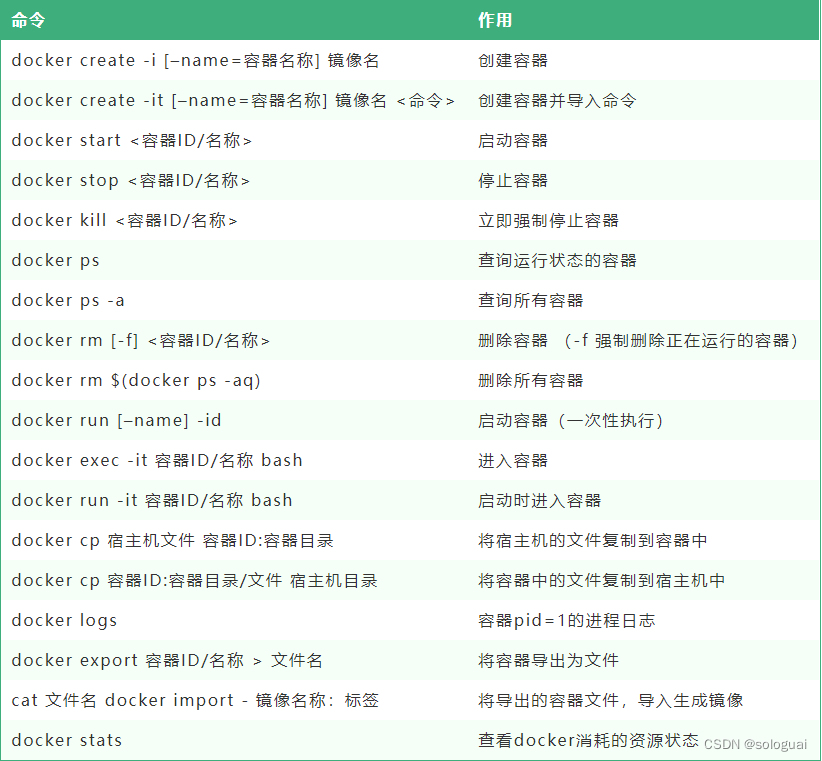
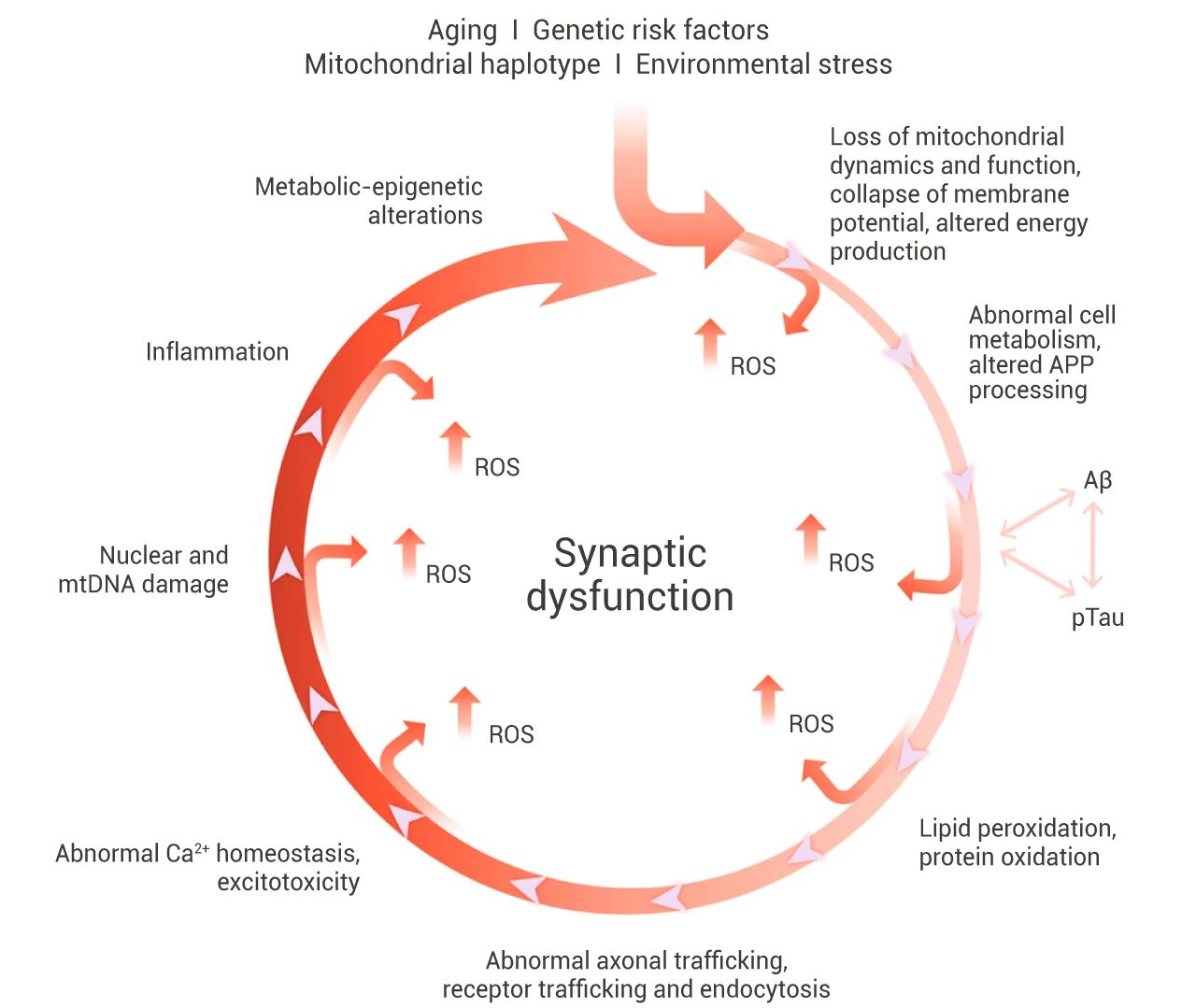
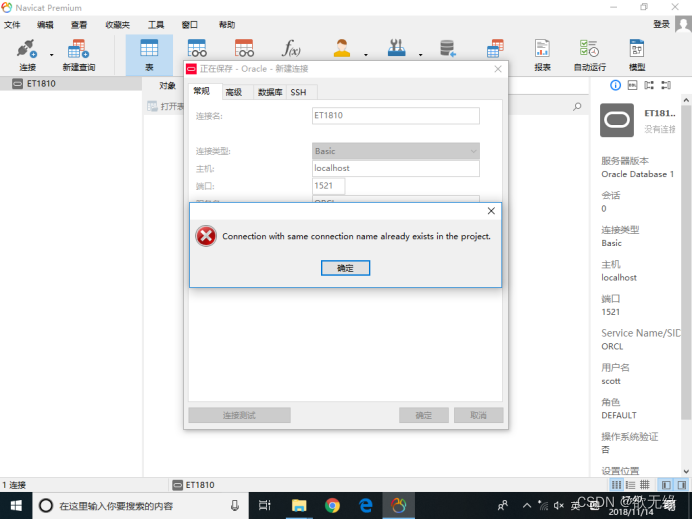

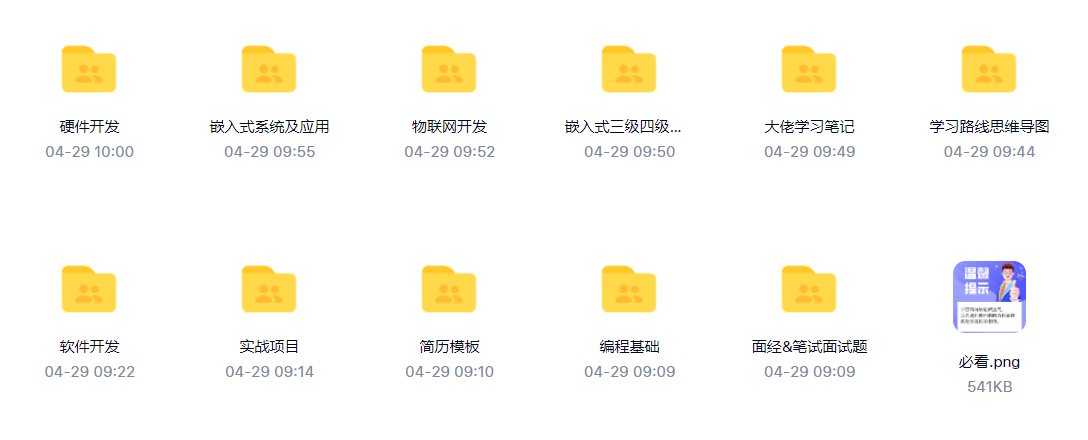
![[go学习笔记.第十六章.TCP编程] 3.项目-海量用户即时通讯系统-redis介入,用户登录,注册](https://img-blog.csdnimg.cn/ff1b037b8de9466799bc68a142bfe6d3.png)



![一天快速掌握Mybaits[一]](https://img-blog.csdnimg.cn/7f05fcbf919e43a995f797cfc438d945.png)